地デジ攻略・TS編集編:音ズレを撲滅!(2) AviUtlを使う
 パート1でプロジェクトファイルを作成し準備が完了したら早速動画の編集作業に移ろう。編集には「AviUtl」を利用する。動画編集ツールの中には映像と音声を分離しても結合時にズレを生じさせるツールがあるが、AviUtlなら問題なく編集が可能だ。
パート1でプロジェクトファイルを作成し準備が完了したら早速動画の編集作業に移ろう。編集には「AviUtl」を利用する。動画編集ツールの中には映像と音声を分離しても結合時にズレを生じさせるツールがあるが、AviUtlなら問題なく編集が可能だ。
ただしAviUtlで音ズレを修正すると高画質なTS形式やMPEG2形式では保存できなくなる。こちらと同様に、高画質なH.264形式でエンコードを行うのがオススメだ。H.264の動画を作成するプラグイン「拡張x264出力」と「NeroAacEnc」を併せて導入しておこう。CMカットを行ってから「プラグイン出力」を選択すれば音ズレが全くないH.264形式の動画が完成するぞ。作業時のポイントは「インターレース」を必ず解除することと、解像度を変更しない場合は「SAR」という数値を指定すること。間違うと映像に横縞が表示されたり縦横比が狂ってしまうので注意しよう。
■AviUtlで編集して映像と音声をくっつける
・AviUtl - ホカン探
・拡張x264出力(GUI) - ホカン探
・neroAacEnc.exe - ホカン探
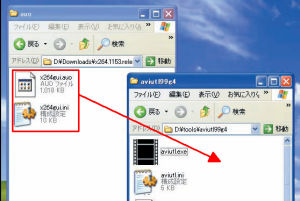
拡張x264出力は「x264詰め合わせ」という名前で配布されているので入手しておこう。AviUtlを適当なフォルダに解凍する。x264詰め合わせのファイルを解凍し、生成されたフォルダ内にある「auo」フォルダの中のファイル「x264gui.ini」と「x264gui.auo」をAviUtlを解凍したフォルダにコピーする
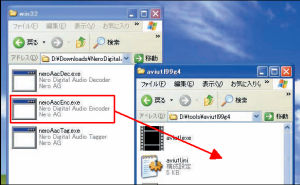
「Nero Digital Audio」をダウンロードして解凍。生成された「Win32」フォルダ内にあるファイル「NeroAacEnc.exe」をAviUtlを解凍したフォルダにコピー
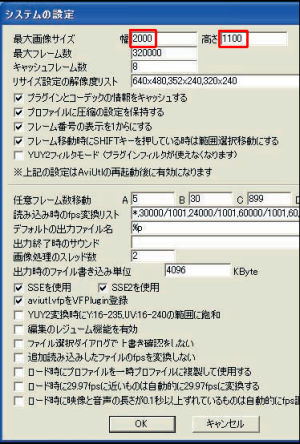
AviUtlを起動し、メニューの「ファイル」→「環境設定」→「システムの設定」を選択。「最大画像サイズ」の「幅」に「2000」、「高さ」に「1100」と入力
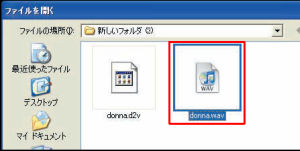
AviUtlを再起動する。メニューの「ファイル」→「開く」を選択し、DGIndexで作成したD2V形式のプロジェクトファイルを開く。続いてメニューの「ファイル」→「音声読み込み」を選び、BonTsDemuxで分離した音声のWAVEファイルを開く
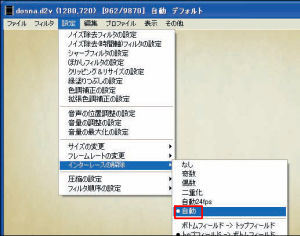
メニューの「設定」→「インターレースの解除」→「自動」を選択。アニメの場合は「自動24fps」を選ぶ
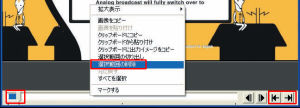
シークバーでCMの先頭部分を探し、左矢印をクリック。同様にCMの終わりで右矢印をクリック。画面を右クリックして「選択範囲の削除」を選択

メニューの「サイズの変更」→「指定サイズ」を選択。変更したい解像度を入力する。「X」が「1280」で「Y」が「720」にするか、「X」が「704」で「Y」が「396」にするといい。変更しなくてもOK
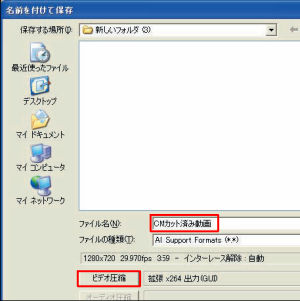
メニューの「プラグイン出力」→「拡張x264出力(GUI)」を選択。保存するフォルダとファイル名を指定して「ビデオ圧縮」をクリック
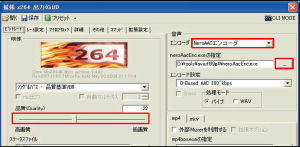
エンコーダ」で「NeroAACエンコーダ」を選択。「…」をクリックし、AviUtlを解凍したフォルダ内にある「neroAacEnc.exe」を指定。画面左のシークバーを動かすと動画の圧縮率を変更できる
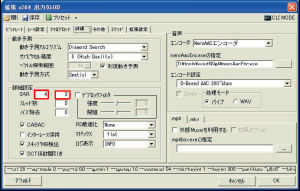
解像度を変更しない場合は「詳細」タブを開く。「SAR」に「4」「3」と入力。解像度を変更する場合は「0」「0」のままでいい。「OK」をクリック。ファイル名の入力ウインドウが表示されるので「保存」をクリックする
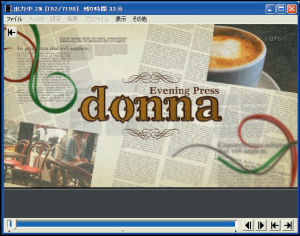
音ズレなしの動画編集作業が開始される。タイトルバーでだいたいの処理時間を確認可能だ
■目障りな放送局のロゴを消す
地デジを見ていると常に画面の右上に放送局のロゴ(ウォーターマーク)が表示されているのが気になる。AviUtlのプラグイン「透過性ロゴフィルタ」を使うとかなりキレイに消すことが可能だぞ。
 全世界1,000万以上ダウンロード超え!水分補給サポートアプリ最新作『Plant Nanny 2 - 植物ナニー2』が11/1より日本先行配信開始中
全世界1,000万以上ダウンロード超え!水分補給サポートアプリ最新作『Plant Nanny 2 - 植物ナニー2』が11/1より日本先行配信開始中 たこ焼きの洞窟にかき氷の山!散歩を習慣化する惑星探索ゲーム『Walkr』がアップデート配信&6/28までアイテムセール開始!
たこ焼きの洞窟にかき氷の山!散歩を習慣化する惑星探索ゲーム『Walkr』がアップデート配信&6/28までアイテムセール開始! 【まとめ】仮想通貨ビットコインで国内・海外問わず自由に決済や買い物ができる販売サイトを立ち上げる
【まとめ】仮想通貨ビットコインで国内・海外問わず自由に決済や買い物ができる販売サイトを立ち上げる 動画編集の基本中の基本「AviUtl」でH.264動画を作る
動画編集の基本中の基本「AviUtl」でH.264動画を作る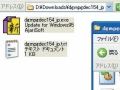 地デジ攻略・TS編集編:音ズレを撲滅!(1) TSの音を分離
地デジ攻略・TS編集編:音ズレを撲滅!(1) TSの音を分離 圧縮・音ズレ回避など 地デジTSをお手軽編集するツールまとめ
圧縮・音ズレ回避など 地デジTSをお手軽編集するツールまとめ 地デジ攻略・TS編集編:エンコードでサイズを超小型化
地デジ攻略・TS編集編:エンコードでサイズを超小型化 MPEG2 TSで録画してたらHDDが足りなくなった。どうしよう?
MPEG2 TSで録画してたらHDDが足りなくなった。どうしよう? 地デジ攻略・TS編集編:より完璧なCMカットを目指そう
地デジ攻略・TS編集編:より完璧なCMカットを目指そう
